iPhone 10에서 작동하지 않는 WhatsApp 호출을 수정하는 13가지 방법
좋든 싫든 WhatsApp은 Signal Messenger나 Apple의 자체 iMessage와 같은 더 나은 옵션이 있음에도 불구하고 전 세계 스마트폰 사용자의 삶에 매우 중요합니다. 음성과 같은 기능의 도입으로 화상 통화, WhatsApp은 사용자에게 더욱 유용해졌습니다. iPhone 13에서 WhatsApp 통화가 작동하지 않는 것을 발견하면 좌절감을 이해할 수 있습니다. iPhone 13에서 WhatsApp 통화가 작동하지 않는 문제를 해결하는 방법은 다음과 같습니다.
- 마이크 권한 확인
- 카메라 권한 확인
- 스크린 타임에서 마이크 권한 확인
- WhatsApp 알림 설정 재설정
- WhatsApp 업데이트
- WhatsApp 다시 설치
- 인터넷 연결 확인
- WhatsApp에 대한 셀룰러 데이터 및 배경 허용
- iPhone에서 저데이터 모드 비활성화
- iOS 펌웨어 복원
- WhatsApp Desktop에서 음성 또는 영상 통화를 걸 수 있습니까?
- 두바이에서 누군가에게 전화를 걸 때 WhatsApp 통화가 작동하지 않는 이유는 무엇입니까?
- WhatsApp 통화가 자동차 블루투스와 연결되지 않는 이유는 무엇입니까?
- 1시간 WhatsApp 통화는 얼마나 많은 데이터를 사용합니까?
파트 I: iPhone 13에서 WhatsApp 호출이 작동하지 않는 문제를 해결하는 방법
WhatsApp 통화가 iPhone 13에서 작동을 멈췄는지 또는 iPhone 13에서 WhatsApp 통화가 전혀 작동하지 않는지 여부에 관계없이 WhatsApp이 iPhone 13 통화에서 작동하지 않는 것과 관련된 모든 문제에 대한 이유와 수정 사항은 유사합니다. 다음은 iPhone 13에서 WhatsApp 통화를 시작하는 데 도움이 되는 가능한 확인 및 수정 사항입니다.
해결 방법 1: 마이크 권한 확인
iPhone은 개인 정보를 보호하므로 WhatsApp과 같이 설치한 앱이 기본적으로 마이크와 카메라에 액세스할 수 있는 권한이 없다는 사실을 알게 되면 짜증이 날 수 있습니다. 결과적으로 비디오 또는 오디오에 관계없이 통화가 작동하지 않습니다. iPhone에서 WhatsApp 통화가 작동하지 않는 문제를 수정하기 위해 권한을 설정하는 방법은 다음과 같습니다.
1단계: iPhone에서 설정으로 이동하여 개인 정보를 탭합니다.
2단계: 마이크를 탭하고 WhatsApp이 꺼져 있는 경우 활성화합니다.

이제 iPhone 13에서 작동하지 않는 WhatsApp 통화가 해결되고 WhatsApp을 사용하여 다시 음성 통화를 걸 수 있습니다.
해결 방법 2: 카메라 권한 확인
iPhone 13에서 WhatsApp 화상 통화를 할 수 없는 경우 WhatsApp이 카메라에 액세스할 수 없으며 앱에 대해 이 권한을 활성화해야 합니다. iPhone 13에서 WhatsApp 화상 통화를 활성화하는 방법은 다음과 같습니다.
1단계: iPhone에서 설정으로 이동하여 개인 정보를 탭합니다.
2단계: 카메라를 탭하고 WhatsApp이 꺼져 있는 경우 활성화합니다.

이제 iPhone 13에서 작동하지 않는 WhatsApp 화상 통화가 수정되어 WhatsApp을 올바르게 사용하여 화상 통화를 걸 수 있습니다.
해결 방법 3: 스크린 타임에서 마이크 권한 확인
위의 두 가지 솔루션에 대해 마이크와 카메라가 모두 활성화되어 있는 경우 스크린 타임에 마이크가 허용되지 않을 수 있으며 여기에서 확인할 수 있습니다.
1단계: 설정으로 이동하여 스크린 타임을 탭합니다.
2단계: 콘텐츠 및 개인 정보 보호 제한을 누르고 마이크가 허용으로 설정되어 있는지 확인합니다.
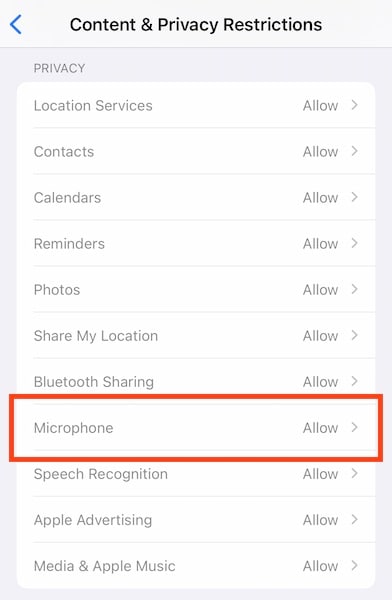
그렇지 않은 경우 이를 활성화해야 합니다. 스크린 타임에 액세스할 수 있는 암호가 없는 경우 장치 관리자에게 문의하세요.
해결 방법 4: WhatsApp 알림 설정 재설정
WhatsApp에서 전화 알림을 받지 못하는 경우 WhatsApp 자체에서 알림을 재설정할 수 있습니다. WhatsApp은 이 동일한 화면의 iOS 설정에서 알림을 활성화해야 하는 경우에도 표시됩니다. iPhone에서 WhatsApp 알림 설정을 재설정하는 방법은 다음과 같습니다.
1단계: WhatsApp으로 이동하여 설정 탭을 누릅니다.
2단계: 알림을 탭합니다.

3단계: 알림 설정 재설정을 탭합니다.
해결 방법 5: WhatsApp 업데이트
때로는 회사에서 앱을 업데이트하여 이전 버전이 업데이트될 때까지 기능을 중지하도록 변경하는 방식으로 앱을 업데이트합니다. 이는 사용자 데이터의 보안과 안전성을 높이고 더 안전하고 안전한 경험을 가능하게 하기 위해 종종 수행됩니다. 원활한 서비스를 위해 WhatsApp을 최신 상태로 유지하세요. WhatsApp에서 업데이트를 확인하는 방법은 다음과 같습니다.
1단계: App Store를 실행하고 오른쪽 상단 모서리에 있는 프로필 사진을 누릅니다.
2단계: 화면을 아래로 당겨 업데이트 목록을 새로 고치고 WhatsApp에 업데이트가 필요한지 확인합니다.
해결 방법 6: WhatsApp 다시 설치
WhatsApp 재설치를 고려할 수도 있습니다. 백업하지 않으면 사용자 데이터가 삭제될 수 있습니다. 사용자 데이터를 백업하려면:
1단계: WhatsApp의 설정 탭에서 채팅을 탭합니다.
2단계: 채팅 백업을 탭합니다.
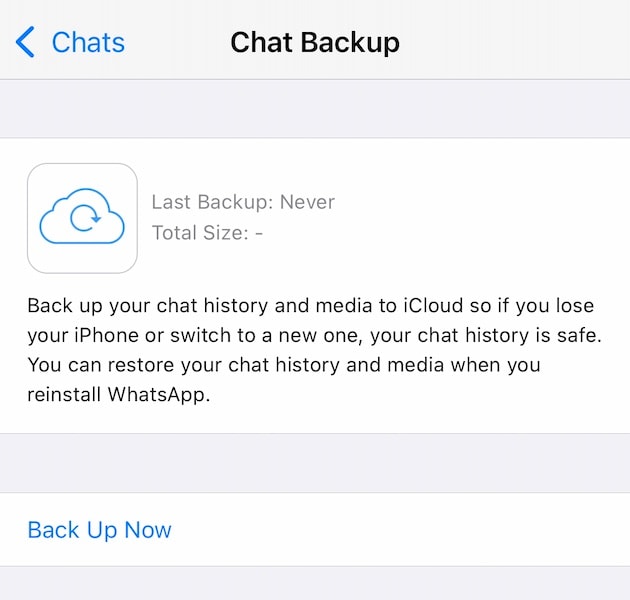
3단계: 마지막 백업 날짜 및 시간에 대해 표시되는 내용에 관계없이 지금 백업을 탭합니다.
이제 WhatsApp을 삭제하고 다시 설치하려면:
1단계: 홈 화면에서 WhatsApp 아이콘을 길게 누릅니다.
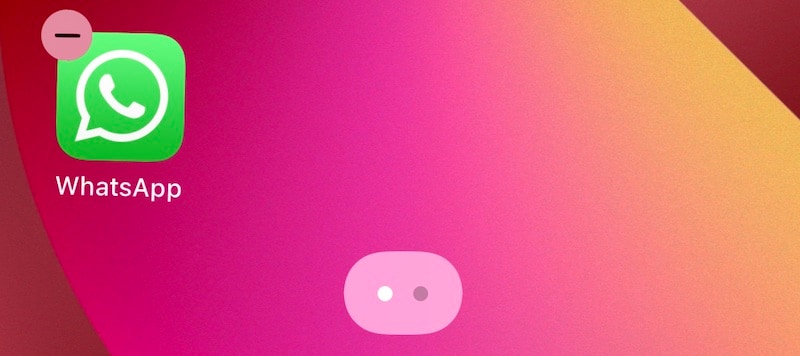
2단계: 아이콘의 (-) 기호를 누릅니다.
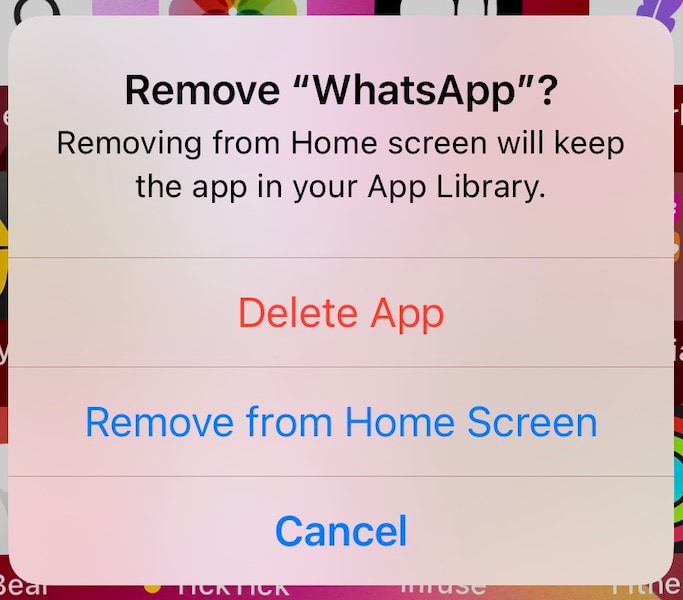
3단계: 앱 삭제를 탭합니다.

WhatsApp 삭제를 다시 한 번 확인합니다.
4단계: App Store를 열고 오른쪽 상단 모서리에 있는 프로필 사진을 탭합니다.
5단계: 구입 항목을 선택한 다음 내 구입 항목을 선택합니다.
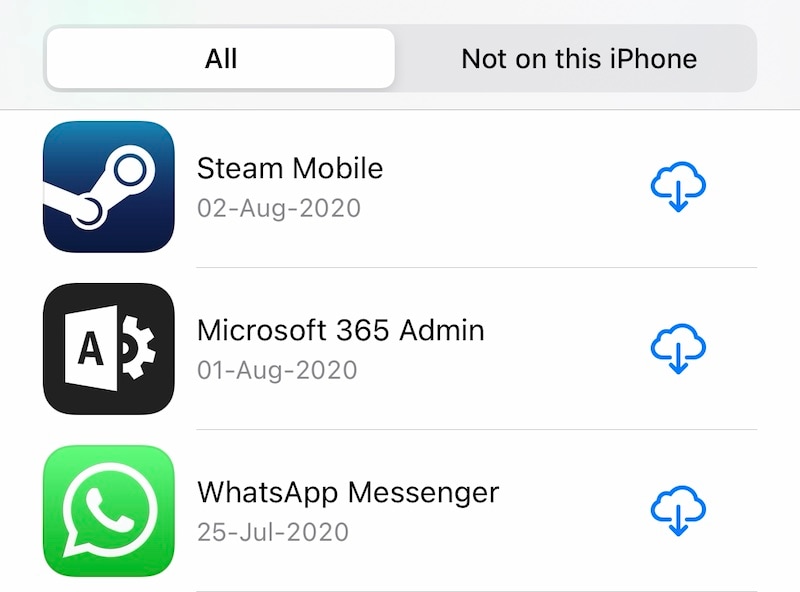
6단계: WhatsApp을 검색하고 아래쪽을 가리키는 화살표가 있는 구름처럼 보이는 옆에 있는 기호를 탭합니다.
솔루션 7 : 인터넷 연결 확인
이상하게 들릴지 모르지만 인터넷 연결을 확인했습니까? WhatsApp을 사용하여 음성 통화를 시도하고 음성 통화가 iPhone에서 작동하지 않는 경우 이것이 그 이유 중 하나일 수 있습니다. Wi-Fi가 활성화된 경우 Wi-Fi를 비활성화할 수 있고, 셀룰러에 연결되어 있고 iPhone에서 음성 통화를 할 수 없는 경우 Wi-Fi를 활성화할 수 있습니다. iPhone에서 Wi-Fi를 활성화/비활성화하는 방법은 다음과 같습니다.
1단계: iPhone의 오른쪽 상단에서 아래로 세게 스와이프하여 제어 센터를 시작합니다.
2단계: Wi-Fi가 회색으로 표시되면 켜짐으로 전환하고 켜짐은 꺼짐으로 전환합니다.
두 사람의 모습은 다음과 같습니다.
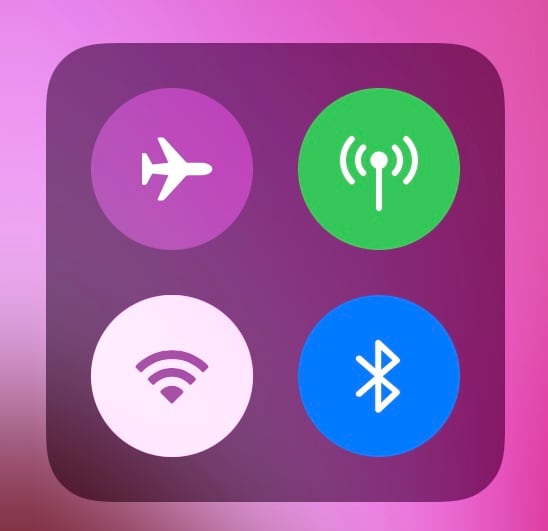

솔루션 8: WhatsApp에 대한 셀룰러 데이터 및 배경 허용
셀룰러 데이터를 사용하여 WhatsApp에서 음성 통화를 시도하고 WhatsApp 통화가 작동하지 않는 문제에 직면했다면 WhatsApp에 데이터에 대한 필수 액세스 권한이 없기 때문일 수 있습니다. WhatsApp에 대한 셀룰러 데이터 액세스를 활성화하는 방법은 다음과 같습니다.
1단계: 설정을 시작하고 아래로 스크롤하여 WhatsApp을 찾습니다.

2단계: 여기에서 셀룰러 데이터 켜기를 토글합니다.
3단계: 또한 백그라운드 앱 새로 고침을 켜기로 전환합니다.
솔루션 9: iPhone에서 낮은 데이터 모드 비활성화
WhatsApp을 사용하는 음성 통화는 데이터의 상당 부분을 차지하지 않지만 iPhone에서 낮은 데이터 모드가 활성화된 경우 통화가 제대로 작동하지 않을 수 있습니다. iPhone에서 낮은 데이터 모드를 비활성화하려면 아래 단계를 확인하십시오.
1단계: 설정을 시작하고 셀룰러 데이터를 탭합니다.
2단계: 셀룰러 데이터 옵션을 탭합니다.
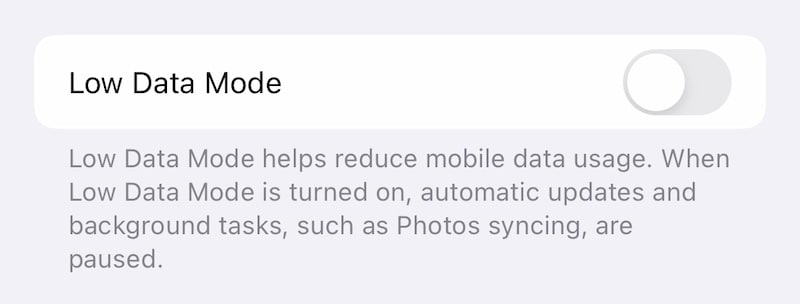
3단계: 낮은 데이터 모드를 끕니다.
해결 방법 10: iOS 펌웨어 복원
다른 모든 것이 실패하면 모든 문제를 해결하기 위해 기기에서 iOS 펌웨어를 복원하는 마지막 방법이 남습니다. 그것이 번거롭고 시간이 많이 걸리는 일이라고 생각한다면 특정 목적에 맞는 직관적이고 사용하기 쉬운 모듈을 특징으로 하는 DrFoneTool – 시스템 복구(iOS) 도구가 있습니다. DrFoneTool – 시스템 복구(iOS)를 사용하면 iTunes 또는 macOS Finder를 사용하여 Apple 방식으로 수행할 때 직면하는 오류 코드 대신 이해할 수 있는 명확한 지침으로 단계별로 안내하면서 iOS 펌웨어를 원활하게 복원할 수 있습니다.

DrFoneTool – 시스템 복구
데이터 손실 없이 WhatsApp 호출이 작동하지 않는 문제를 수정합니다.
- iOS를 정상으로 만 수정하고 데이터 손실은 전혀 없습니다.
- 다양한 iOS 시스템 문제 수정 복구 모드에서 멈춤, 흰색 Apple 로고, 검은 화면, 시작시 루핑 등
- iTunes 없이 iOS를 다운그레이드하십시오.
- iPhone, iPad 및 iPod touch의 모든 모델에서 작동합니다.
- 최신 iOS 15과 완벽하게 호환됩니다.

DrFoneTool – 시스템 복구(iOS)를 사용하여 iPhone 13에서 WhatsApp 통화 문제를 일으킬 수 있는 iOS 문제를 수정하는 방법은 다음과 같습니다.
1단계: DrFoneTool 다운로드
2단계: iPhone을 컴퓨터에 연결하고 DrFoneTool을 실행합니다.

3단계: 시스템 복구 모듈 선택:

4단계: 표준 모드는 현재 직면하고 있는 문제, iPhone에서 작동하지 않는 WhatsApp 호출과 같은 iOS의 대부분의 문제를 해결하며 사용자 데이터를 삭제하지 않고 해결합니다.
5단계: DrFoneTool이 iPhone 모델 및 iOS 버전을 감지한 후 식별된 세부 정보가 올바른지 확인하고 시작을 클릭합니다.

6단계: 펌웨어가 다운로드되고 확인됩니다. 이제 지금 수정을 클릭하여 iPhone에서 iOS 펌웨어 복원을 시작할 수 있습니다.

DrFoneTool – 시스템 복구(iOS)가 완료되면 iOS 시스템 문제가 해결됩니다. 이제 WhatsApp을 다시 설치하면 WhatsApp 문제에서 작동하지 않는 음성 통화가 표시되지 않을 수 있습니다.
파트 II: WhatsApp 통화에 관한 일반 FAQ
질문 1: WhatsApp Desktop에서 음성 또는 영상 통화를 걸 수 있습니까?
예, Windows 10 64비트 빌드 1903 이상 및 Apple용 macOS 10.13 이상을 사용하는 경우 WhatsApp Desktop에서 음성 또는 영상 통화를 걸 수 있습니다. 낮은 버전의 운영 체제를 사용하는 경우 WhatsApp Desktop에서 음성 및 영상 통화를 할 수 있는 공식적인 방법이 없습니다.
질문 2: 두바이에서 누군가에게 전화를 걸 때 WhatsApp 통화가 작동하지 않는 이유는 무엇입니까?
WhatsApp 통화는 중국 및 두바이와 같은 일부 국가에서 작동하지 않습니다. WhatsApp은 해당 국가에서 해당 국가에서 금지되어 있기 때문입니다. WhatsApp이 금지된 국가에서 누군가에게 전화를 걸려면 WhatsApp 통화가 작동하지 않습니다.
질문 3: WhatsApp 통화가 차량용 블루투스와 연결되지 않는 이유는 무엇입니까?
WhatsApp은 인터넷을 통해 음성 및 영상 통화를 제공하는 메신저 앱입니다. 전화 앱으로 인식되지 않아 Android를 사용하는 경우 차량용 블루투스로 전화를 받을 수 없습니다. 그러나 iPhone을 사용하면 이러한 제한이 사라집니다. iPhone을 좋아하는 또 다른 이유!
질문 4: 1시간 WhatsApp 통화는 얼마나 많은 데이터를 사용합니까?
WhatsApp 음성 통화는 분당 약 0.5MB의 속도로 데이터를 소비하는 반면 화상 통화는 분당 약 5MB를 소비합니다. 이는 평균적으로 시간당 음성 통화 30MB, 영상 통화 300MB로 변환됩니다.
결론
WhatsApp은 전 세계적으로 약 13억 명의 사람들에게 서비스를 제공합니다. 따라서 지구상에서 가장 널리 사용되는 앱 중 하나가 되며, 종종 Facebook Messenger와 함께 지구상에서 가장 많이 사용되는 앱으로 XNUMX위를 차지합니다. 그런 다음 iPhone XNUMX에서 WhatsApp 통화 문제가 발생하면 답답하고 성가시게 됩니다. 다행히 DrFoneTool – 시스템 복구(iOS)를 사용하여 iOS 펌웨어를 쉽고 빠르게 복원하는 것을 포함하여 문제를 해결할 수 있는 여러 가지 방법이 있습니다. 불행히도 WhatsApp 통화를 사용하여 연결하려는 사용자 또는 다른 사람이 WhatsApp이 금지된 국가에 있는 경우 아무 것도 할 수 없습니다.
마지막 기사

